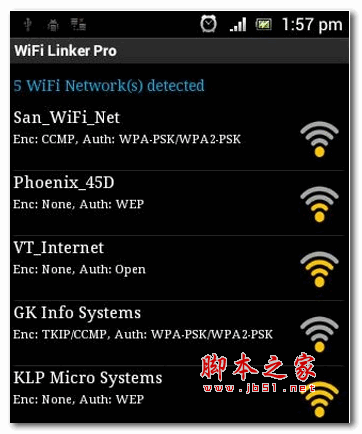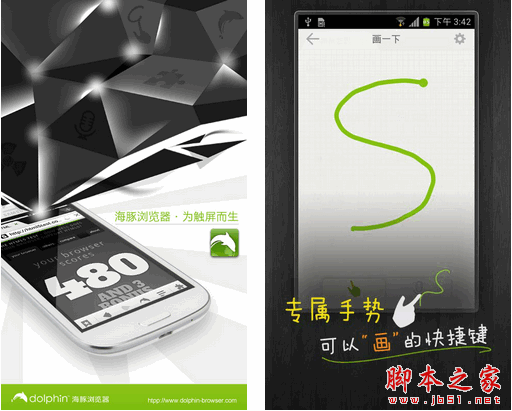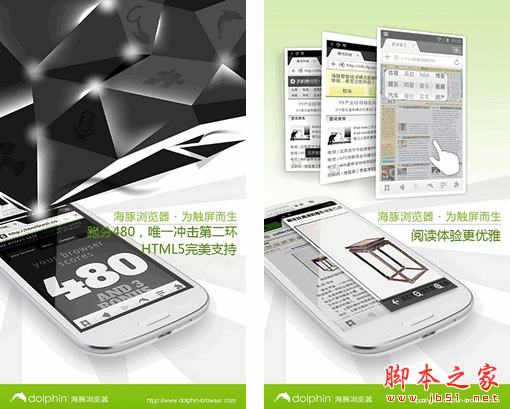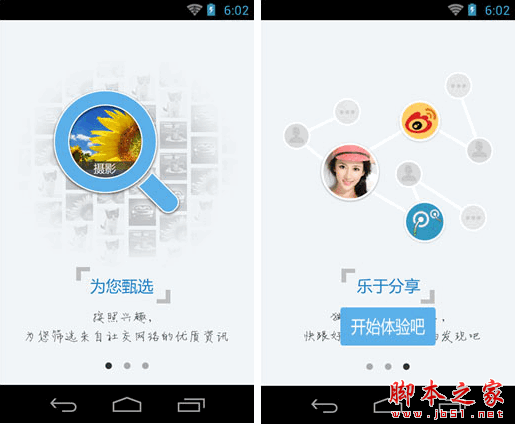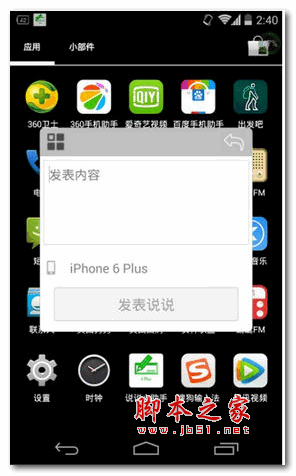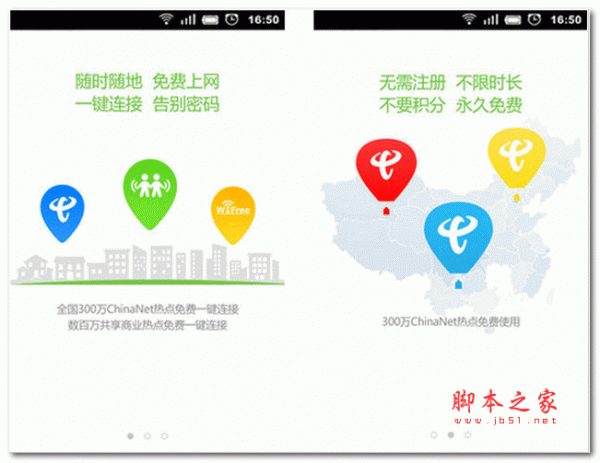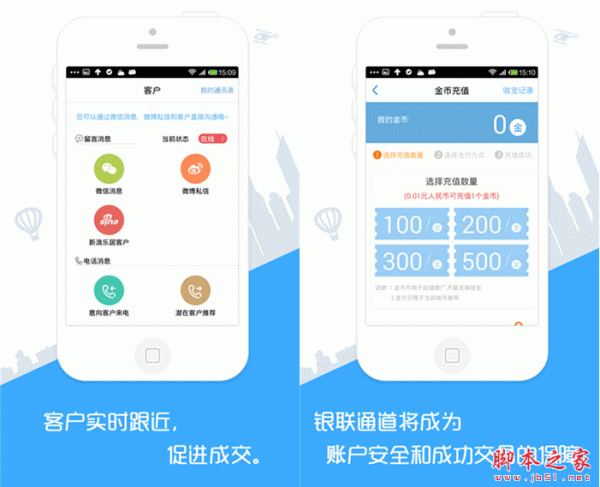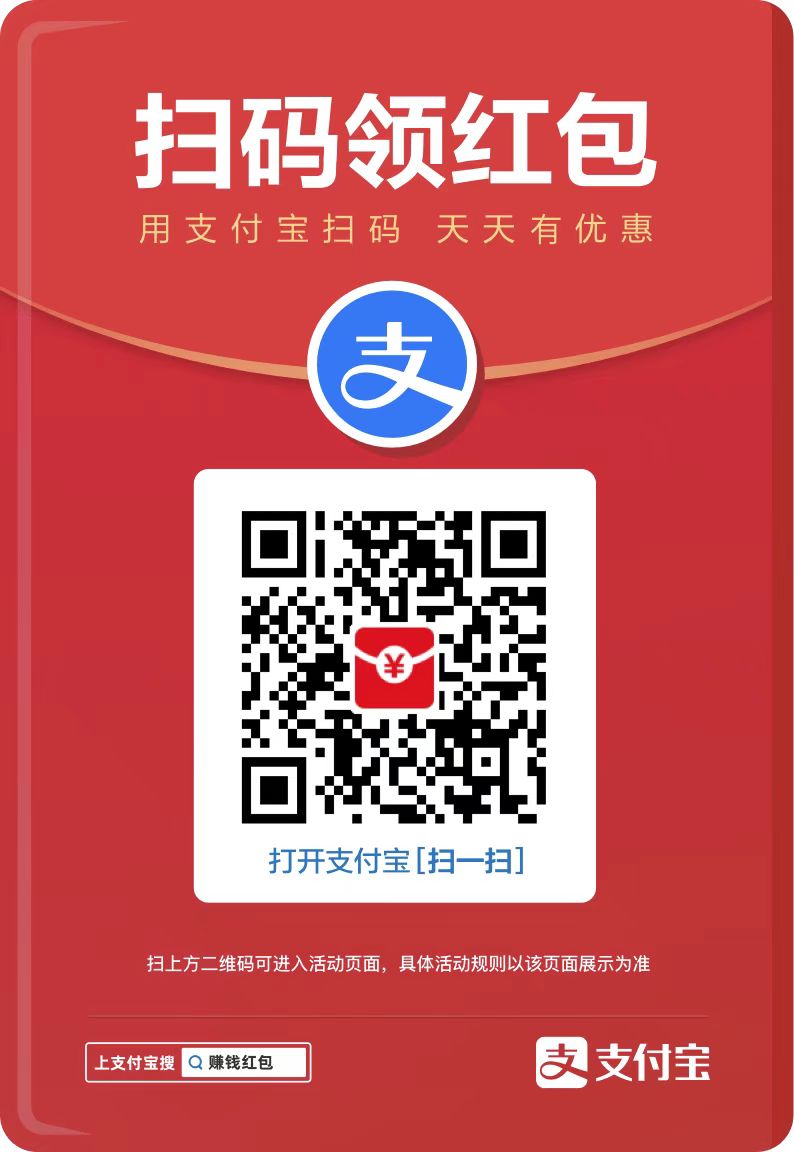品茗BIM安装算量软件是一款相当优秀的土建工程量与钢筋工程量算量二合一算量工具,能够帮助用户轻松解决工程造价过程中工程量计算、工程量对量等操作,可以有效帮助相关工作者实现快速计算。
软件介绍
国内领先的基于AutoCAD图形平台开发的工程量自动计算软件,也是国内少数图形建模与图表结合式的安装算量软件,品茗BIM安装算量软件官方版软件通过手动布置或快速识别CAD电子图建模,建立真实的三维图形模型,辅以灵活开放的计算规则设置,完美解决给排水、通风空调,电气、采暖等专业安装工程量计算需求。模型搭建快速、细部精益求精、计算范围全面、计算规则专业、数据汇总快速,全面解决安装造价人员手工计算烦,错误多,调整乱、汇总繁、审核蒙、效率低、工作重等问题。
软件特色
独创RCAD技术 图纸识别率业内领先
通过智能识别,可一键将安装各专业设备构件转化过来,电气专业各个回路的管线,软件可以自动转化,消防喷淋专业可以按标注或危险等级一键转化,风管的展开面积也可以自动转化过来,并且不同的计算项目只需要在软件里进行相应的选择设置即可轻松出量。
内置专业的计算规则 告别手动翻书
软件内置开放的本地化计算规则模板,可根据实际需要调整管线、附件的计算方法。利用最小配管原则配置电气配管管径,按不同材质、不同直径、不同间距生成管道支架。
强大的报表功能 轻松应对各种数据需求
为用户提供了工程量概览表、系统计算书、消耗量汇总表、配件汇总表、超高量汇总表、绝热保温表、刷油工程量表、风管壁厚表、清单定额汇总表、清单汇总表和定额汇总表共十一大报表,满足工程各个阶段数据需求。条件统计功能可以统计出每个系统、设备、楼层等各项数据。
一键碰撞检测 虚拟模型指导施工
将安装算量模型中各专业图形进行组合,一键检查不同专业管道碰撞现象,还可将土建模型导入安装模型中进行碰撞检测,避免不当的设计造成施工损失,计算准确度高,三维模型最终与实际施工模型达到一致,保证工程量精确的同时还能指导后期施工。
安装方法
1、在系统之家下载品茗BIM安装算量软件官方版软件包,解压缩点击PMAZSL_V2.5.7.22139.exe软件直接启动,点击下一步。
2、重要须知—请认真阅读:本最终用户许可协议(《协议》)是您(个人或单一实体)与杭州品茗安控信息技术股份有限公司之间有关上述品茗产品的法律协议。
3、软件的安装地址是C:\品茗BIM安装算量软件v2.5.7。
4、软件的快捷方式名字设置为品茗软件品茗BIM安装算量软件。
5、提示安装准备界面,点击安装。
6、显示安装进度,等待几秒中就可以完成安装。
7、品茗BIM安装算量软件已经安装到你的电脑,点击完成结束安装。
使用说明
一、合法性检查
功能说明:检查是否有指定不合理的情况。
操作步骤:
步骤1. 点击菜单栏“工程量”中的“合法性检查”或在工具栏点击合法性检查图标。
步骤2. 在弹出对话框中选择检查条件。
步骤3. 检查完毕后,软件会弹出检查结果框,双击结果中的提示,可在图形中进行反查定位。
二、漏项检查
功能说明:检查是否有遗漏的地方。
操作步骤:
步骤1. 点击菜单栏“工程量”中的“漏项检查”或在工具栏点击漏项检查图标。
步骤2. 在弹出对话框中选择检查条件。
步骤3. 点击确定后,软件会列出有遗漏,有问题的项目。
相关说明:
导入:可以自己导入构件检查项。
另存为:把构件检查项另存,方便给其他工程使用。
三、尺寸标注
功能说明:用于标注构件的平面距离。
操作步骤:
步骤1. 点击菜单栏“工程量”中的尺寸标注图标。
步骤2. 左键拾取第一条尺寸界线原点。
步骤3. 左键拾取第二条尺寸界线原点。
步骤4. 在界面上确定标注线位置。
四、测量长度
功能说明:用于测量构件的平面距离。
操作步骤:
步骤1. 点击菜单栏“工程量”中的测量长度图标。
步骤2. 左键拾取第一条尺寸界线原点。
步骤3. 左键拾取第二条尺寸界线原点。
步骤4. 在命令栏,软件会自动测出构件的距离。
五、清除为零项
功能说明:清除工程量为零的多余构件。
操作步骤:
步骤1. 点击工具栏的“工程量”上的清除为零项。
步骤2. 弹出下图,可选择按楼层或按类型清除。
六、工程量锁定
功能说明:自定义锁定某区域或某些构件的工程量不加以统计。
操作步骤:
步骤1. 左键点取工具栏工程量锁定图标;
步骤2. 根据命令栏提示选择要锁定的构件即可。
温馨提示:被锁定的构件工程量在报表或查量中都将不会统计。
七、工程量解锁
功能说明:解除所锁定的构件工程量。
操作步骤:
步骤1. 左键点取工具栏工程量解锁图标;
步骤2. 根据命令栏提示选择需要工程量解锁的构件即可。
八、倍数锁定
1.施工段倍数锁定
功能说明:施工段内的构件只需要计算一次。
操作步骤:
步骤1. 点击倍数锁定下拉选项中的施工段倍数锁定;
步骤2. 根据命令栏提示选择要锁定的构件,右键结束命令,该构件即被解锁。
相关说明:倍数锁定后,在施工段中的构件的工程量,只计算1遍。
2.标准层倍数锁定
功能说明:标准层内的构件只需要计算一次。
操作步骤:
步骤1. 点击倍数锁定下拉选项中的标准层倍数锁定;
步骤2. 根据命令栏提示选择要锁定的构件,右键结束命令,该构件即被解锁。
相关说明:倍数锁定后,在标准层中的构件的工程量,只计算1遍。
3.倍数解锁
功能说明:解除所锁定的构件倍数。
操作步骤:
步骤1. 点击倍数锁定下拉选项中的倍数解锁;
步骤2. 根据命令栏提示选择需要倍数解锁的构件即可。
相关说明:倍数解锁一个构件时,不管是施工段倍数还是标准层倍数都同时被解锁。
报表预览
一、报表预览
报表支持两种模式:反查模式和报表模式。
(一)反查模式
(1)支持的报表类型
实物量部分:实物量明细表、实物量构件汇总明细表、实物量构件汇总表。
系统工程量:电气系统、给排水系统、消防系统、暖通系统、智能化系统、消防电系统。
清单部分:清单汇总明细表。
定额部分:定额工程量明细表、分层汇总定额项目、分层分构件计算定额项目。
(2)操作
① 反查
功能说明:选中报表中有构件位置的记录,点击反查按扭,软件将自动跳至软件主界面,且弹出构件框,双击构件记录,软件会对所在位置的构件进行加亮显示。若构件已不存在,软件会提示构件不存在,此时需要重新计算。
操作步骤:
步骤1. 在报表展开的情况下双击构件所在的单元格。
步骤2. 软件会自动切换到绘图区,并弹出如下框:
步骤3. 然后可以根据需要查看构件,点击计算公式里的数字,软件会自动切换到改构件的所在位置,再点“上一个”“下一个”,软件会切换到另外构件的所在位置。要返回报表按返回按钮,结束点击“关闭”即可。
温馨提示:勾选“只显示当前构件”命令时,其他的构件都会隐藏,只显示当前构件。
② 收缩
功能说明:对节点进行收缩操作,收缩当前最下级节点。
操作步骤:
步骤1. 在报表展开的情况下直接用左键按收缩图标,即可收缩。
步骤2. 也可以对报表的大类节点进行直接的点选(-代表收缩)。
③ 展开
功能说明:对节点进行展开操作,展开下一级节点。
操作步骤:
步骤1. 在报表收缩的情况下直接用左键按展开图标,即可展开。
步骤2. 也可以对报表的大类节点进行直接的点选(+代表展开)。
④ 范围设置
功能说明:支持设置某层某类构件及某类某层构件,能具体到构件小类,如配电箱、接线盒……点击确定后,所有报表统计的结果为当前所选范围的结果统计。
操作步骤:
步骤1. 进入报表用左键点击左上角的范围设置图标。
步骤2. 弹出范围设置的对话框进行具体选择后按确定即可。
温馨提示:对于建筑物需要区分楼层的时候就可用此功能,预览模式功能和反查模式是一致的。
⑤ 导出报表到品茗胜算
功能说明:将报表导出到品茗胜算软件。
操作步骤:
步骤1.进入报表用左键点击左上角的导出报表到品茗胜算会弹出如下命令框:
步骤2.在模式中选择导出清单或者导出定额,点击。..,选择导出的文件存放的位置。
温馨提示:导出完成后即可用胜算打开导出的文件。
⑥ 报表设置器
功能说明:灵活调整菜单栏级数和各级菜单栏需要显示的内容,实现了报表的灵活显示。
操作步骤:
步骤1. 进入报表点击报表设置器,会弹出如下命令框:
步骤2. 在弹出的报表设置器对话框中进行具体选择,点击“移入”将属性名称移入对应的属性级别,“移出”同理。
温馨提示:“恢复默认”可以使属性级别恢复到初始界面,每个属性级别最多允许存在5个分类条件。
⑦ 导出Excel
功能说明:支持按显示的当前界面输出至Excel。
操作步骤:
左键点击导出Excel 图标,即可输出到电子表格。
温馨提示:所有条件筛选过的报表也都支持输出电子表格。
⑧ 批量导出Excel
功能说明:支持选择多张报表,批量导出Excel。
操作要领:在反查列表中,选择要批量导出的报表,然后右键,点击“批量导出Excel”即可。
(二)预览模式
(1)支持报表类型
封面:(内容取自工程设置,可编辑格式)
实物量部分:实物量汇总表格式1(含表格算量)、实物量汇总表格式2(含表格算量)、施工段汇总表(含表格算量)、实物量竖向管线汇总表、施工段竖向管线汇总表、实物量楼层汇总表、实物量明细表、施工段明细表。
系统工程量:电气系统、电气系统(不分楼层)、给排水系统、给排水系统(不分楼层)消防系统、消防系统(不分楼层)、暖通系统、暖通系统(不分楼层)、智能化系统、智能化系统(不分楼层)、消防电系统、消防电系统(不分楼层)。
清单部分:清单汇总表(含表格算量)、清单汇总明细表、清单消耗量表(含表格算量)。
定额部分:定额汇总表(含表格算量)、定额工程量明细表、分层汇总定额项目、分层分构件计算定额项目。
温馨提示:
1.报表封面内容可以在工程设置中的工程信息中填写。
2.实物量汇总表格式1里的工程量是总量,不区分桥架内外、竖井内外、调整值、预留值。实物量汇总表格式2里的工程量是分量,区分桥架内外、竖井内外、调整值、预留值。
(2)报表预览
1、导出
①导出EXCEL
功能说明:导出所选中的报表为excel格式。
操作步骤:选中所需的报表,点击“导出——导出EXCEL——单表头模式导出/标准模式导出”,弹出保存文件目标路径。可在EXCEL表格中随意更改报表格式、内容等。
温馨提示:
1. 选择“单表头模式导出”,报表导出的Excel只有一个表头。
2. 选择“标准模式导出”,报表导出的Excel每页纸一个表头。
②导出PDF
功能说明:导出所选中的报表为PDF格式。
操作步骤:选中所需的报表,点击“导出——导出PDF”,弹出保存文件目标路径。
③导出RTF
功能说明:导出所选中的报表为RTF格式。
操作步骤:选中所需的报表,点击“导出——导出RTF”,弹出保存文件目标路径。
2、打印
功能说明:对指定的报表进行打印。
操作步骤:
步骤1. 进入预览模式后点击打印图标。
步骤2. 弹出以下对话框进行具体选择后按打印即可。
温馨提示:执行此命令前,必须安装好打印机。
3、查找
功能说明:查找所需的构件。
操作步骤:
步骤1. 进入预览模式后点击查找图标;
步骤2. 弹出对话框进行输关键字查找即可,软件会自动在当前报表检索到关键字,并显示。
4、显示
功能说明:对报表进行放大缩小,前翻页后翻页,移至起始页和终止页。
操作步骤:在报表预览模式分别点击,即可。
5、批量导出Excel
功能说明:支持选择多张报表,批量导出Excel。
操作要领:在报表列表中,选择要批量导出的报表,然后右键,点击“批量导出Excel”即可。
相关说明:在报表列表中右键还有很多功能,可以对报表列表及目录等进行编辑。
(3)报表编辑
功能说明:编辑报表的格式。
操作要领:
点击报表编辑图标,进入报表编辑状态,用户可根据自己修改单元格格式及颜色,标题名称,标题排序,设置页头栏尾等。(操作类似excel)此功能极其人性化,满足用户可以对报表自定义编辑。
温馨提示:编辑后只需点击下左上角的保存即可。
(4)范围设置
功能说明:支持选择是否计算表格算量的工程量,也支持设置某层某类构件,能具体到构件小类,如配电箱、接线盒…… 点击确定后,所有报表统计的结果为当前所选范围的结果统计。
网站类容多为转载,如有侵权,请联系站长删除
上一个:PDF猫PDF分割合并工具V1.2.0.3官方安装版历史版本PDF猫PDF分割合并工具V1.0官方安装版PDF猫PDF分割合并工具V1.2.0.1官方安装版
下一个:4uKeyPasswordManager(IOS密码管理)V1.2.0.8多国语言安装版